

ADF에 문서가 걸렸습니다.
아래의 절차에 따라 문서를 제거하십시오.
 중요
중요기기에서 팩스를 전송 또는 수신 중이거나 기기의 메모리에 수신된 팩스 또는 미전송 팩스가 저장되어 있는 경우 전원을 끌 수 없습니다.
전원 코드를 분리하기 전에 기기가 모든 팩스의 전송 또는 수신을 완료했는지 확인하십시오.
전원 코드를 분리하면 기기의 메모리에 저장된 모든 팩스가 삭제됩니다.
기기에서 문서를 스캔하는 중 중지(Stop) 버튼을 눌러 ADF에 원본이 남아 있는 경우:
스캔 중에 중지(Stop) 버튼을 눌러 ADF에 문서가 남아 있는 경우, LCD에 ADF에 남아 있는 문서에 대한 메시지가 나타납니다. 남은 문서가 자동으로 배출되도록 OK 버튼을 누릅니다.
ADF에 원본이 걸린 경우:
아래의 절차에 따라 문서를 제거하십시오.
인쇄하고 있는 중이면 중지(Stop) 버튼을 누릅니다.
기기를 끕니다.
여러 페이지의 문서를 로드한 경우, ADF에서 걸린 페이지 이외의 모든 페이지를 제거한 다음 문서 공급기 커버를 엽니다.

ADF에서 걸린 문서를 당겨 빼냅니다.

문서 공급기 커버를 닫은 다음 기기를 켭니다.
에러를 해결한 후 문서를 다시 스캔할 때는 첫 페이지부터 다시 스캔합니다.
문서를 제거할 수 없거나 기기 내부에서 문서가 찢어진 경우 또는 문서를 제거한 후에도 문서 걸림 에러가 지속되는 경우, 서비스 센터에 연락하십시오.
 참고
참고용지 종류나 온도 및 습도가 너무 높거나 너무 낮은 것과 같은 환경에 따라 문서가 올바르게 공급되지 않을 수 있습니다.
이런 경우에는 문서의 페이지 수를 로드 용량의 반 정도로 줄이십시오.
그래도 문서가 걸리면 평판 유리를 대신 사용하십시오.
ADF에 원본이 걸린 경우(용지 공급 측에서):
문서가 문서 출력 슬롯에 걸린 경우 아래 그림에 표시된 대로 문서 트레이를 닫고 문서를 당겨 빼냅니다.
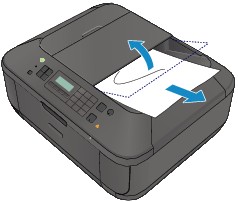
에러를 해결한 후 문서를 다시 스캔할 때는 첫 페이지부터 다시 스캔합니다.
문서를 제거할 수 없거나 기기 내부에서 문서가 찢어진 경우 또는 문서를 제거한 후에도 문서 걸림 에러가 지속되는 경우, 서비스 센터에 연락하십시오.
맨 위로 |